Conseil Windows: Attribuer des lettres permanentes à des lecteurs amovibles

Chaque fois que vous connectez un lecteur USB ou une carte SD à un PC, Windows lui attribue une lettre alphabétique dynamique. Voici comment envoyer une lettre permanente à votre ou vos lecteurs.
Windows va attribuer des lettres de lecteur à externeLorsque vous les connectez, utilisez des clés USB, des cartes SD et d’autres périphériques de stockage amovibles de manière dynamique. Si vous utilisez plusieurs périphériques de stockage externes différents au cours de la journée, l’affectation de lettres différentes à chaque fois peut devenir gênante et désorganiser les choses. Voici comment attribuer des lettres permanentes à chaque appareil pour faciliter les choses.
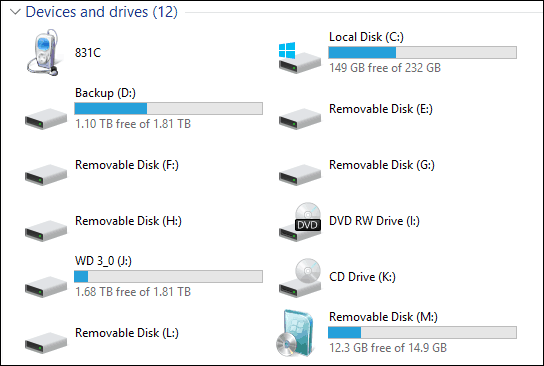
Windows progresse dans l’alphabet (sans Aet B) attribuer des lettres de lecteur aux périphériques lorsque vous les branchez. Par conséquent, si vous connectez un lecteur flash USB pour obtenir des données, il peut s'agir de F: mais la prochaine fois que vous le branchez, il peut s'agir de E: ou G: en fonction de la commande, vous les branchez.
L’intéressant, c’est que vous pouvez attribuer une lettre permanente à une clé USB directement avec Windows 7, 8.1 et Windows 10. C’est un processus simple et il n’est pas nécessaire d’installer un utilitaire tiers.
Attribuer une lettre de lecteur spécifique dans Windows
1. Pour ce faire, branchez le lecteur auquel vous souhaitez attribuer une lettre permanente. Ouvrez ensuite la boîte de dialogue Exécuter (Touche Windows + R) et type: compmgmt.msc et appuyez sur Entrée ou cliquez sur OK.
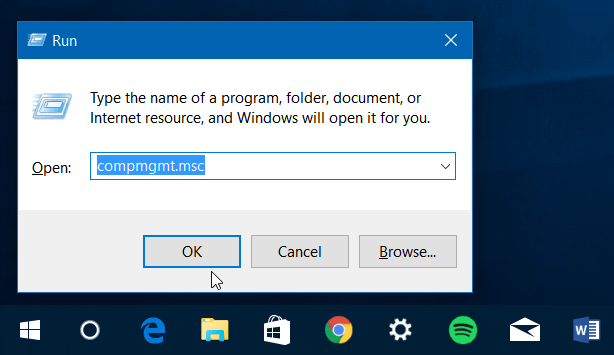
Ou, cliquez avec le bouton droit sur le bouton Démarrer pour afficher le menu d'accès rapide masqué dans Windows 10 ou 8.1 et sélectionnez Gestion d'ordinateur.
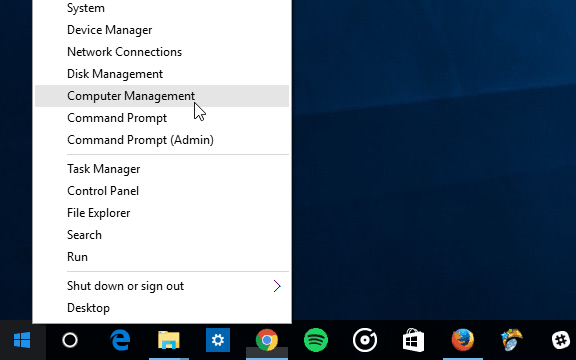
2. Une fois ouvert, choisissez Gestion de disque dans le volet gauche sous Stockage. Il faudra quelques secondes à Windows pour rechercher les lecteurs actuellement connectés à votre PC et les afficher dans le volet de droite.
3. Cliquez avec le bouton droit sur le lecteur auquel vous souhaitez attribuer une lettre permanente, puis choisissez Changer la lettre de lecteur et les chemins du menu.
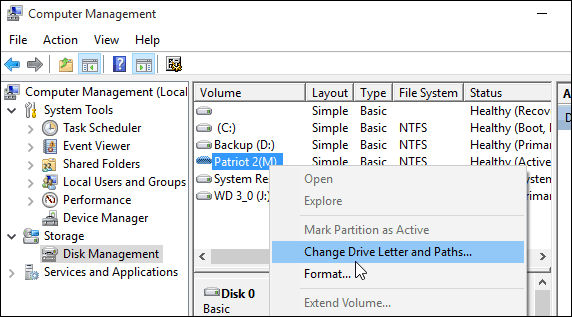
4. Une boîte de dialogue s'ouvrira et il vous suffira de cliquer sur le bouton Modifier. Ensuite, assurez-vous que Assign la lettre de lecteur suivante est sélectionné et choisissez la lettre que vous voulez lui donner. Cliquez sur OK et fermez Computer Management.
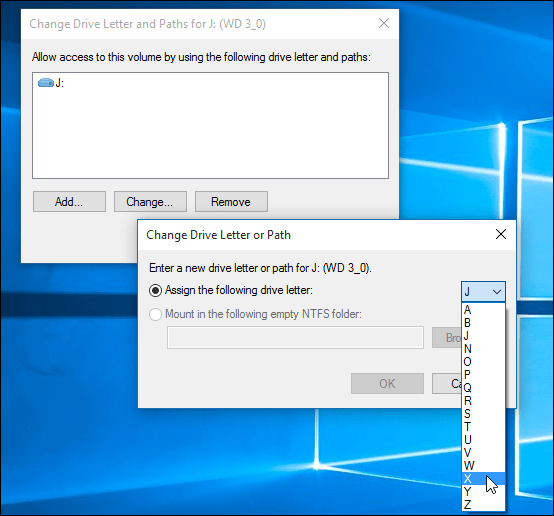
Maintenant, chaque fois que vous connectez ce lecteur à votre PC, celui-ci sera enregistré avec la lettre de lecteur que vous lui avez donnée.
Lorsque vous attribuez votre lettre de lecteur, veillez à choisir une lettre vers la fin de la liste alphabétique. Par exemple, X, Y ou Z - sinon Windows a tendance àéventuellement assigner une lettre différente. N'oubliez pas non plus que ce ne sera que la lettre attribuée à l'ordinateur sur lequel vous l'avez modifiée. Si vous prenez votre lecteur externe sur un autre PC, Windows lui attribue une lettre dynamique différente.










laissez un commentaire